从万兆有线到万兆无限!华硕RT-AX89X万兆WiFi6帝王蟹抢鲜尝
购买理由
已经搬进装修好的新家住了6年,不过正如家装论坛上常说的,装修没有不后悔的。笔者在装修过程中房间的网络布线方面就后悔不已,趁这次升级无线路由器,将家里的网络架构一举升级到了WiFi6 AX6000三千兆无线+万兆有线的终极速率。因此想把一些心得体会写出来给大家分享。
得益于笔记本电脑和智能手机等移动设备的流行,现在家庭网络大多安装部署了无线路由器,覆盖了 802.11ac 的5G无线局域网信号。花费最低不到 100 元,就可以实现最高可达 867Mbps的无线连接。那么在什么情况下,家庭网络还需要布线通过双绞线传输数据呢?
根据笔者多年的无线设备使用经验,无线网络的传输速度,跟无线路由器放置选择,穿透的墙壁数量,传输距离,是否位于房间死角,同时上网设备数量都密切相关。在同一间房无干扰的理想状态下,867Mbps 的802.11ac 网络实际测试传输极限速度也只有 35-45M 字节/ 秒。
遗憾的是 802.11ac 无线网络协议MIMO收发模式都是是时分收发共享带宽的,只有设备和无线路由器都通过MU-MIMO才能实现多用户同时收发。所以当同一无线局域网内两台机器都通过网上邻居安装共享文件夹软件和播放高清视频的时候,因为一台机器要上行发送,一台机器需要下行接收,无线的传输带宽就减半。实际可用的极限传输速度就降低到了20-35M 字节/ 秒。这时候跟五类以上双绞线配合千兆交换机和千兆网卡的理想传输速度 120M 字节/ 秒已经存在接近 5倍的性能差距。
这还没完,上面说了是无线网络理论传输的速度,前提是不能穿墙,距离无线路由器在三米距离之内。根据经验穿一堵墙会造成三分之一左右的传输速度下降。更为离奇的是,房间角落还是神秘的信号死角,如果书桌摆放在房间角落,你会发现穿墙之后往往笔记本无线网卡的连接速度连200Mbps都达不到。
当然,即便是如此,哪怕降速至 200Mbps的无线局域网依然可以保证你以超过 20M 字节/ 秒的速度下载 PT 高清。畅快的视频聊天和在线播放那些1080p( 其实都是网站和电信服务商的宣传,其实都是 720i 和1080i 缩放,你懂的) 视频电影的要求。也就是说仅仅是上网的用途,哪怕家里宽带达到 20M ,无线局域网依然能应付得游刃有余。
但是现在哪里还有20M宽带?现在是9102年,我家电信宽带已经升级到了200M,而升级到千兆宽带也只需要打个10000电话(目前电信200M是120一个月,升级1000M宽带是240一个月)。那么显然——就算是喂饱这光纤宽带,WIFI无线路由器也非要升级不可啦!
实际上存在某种需求迫使驱动用户抛弃无线局域网,而转向使用双绞线介质传输数据的唯一动力,就是在家庭网络多台设备之间进行蓝光原盘和1080p 高清视频文件的分享播放,或者通过网上邻居安装系统软件。因为无线电载波和调制技术限制, 在无线网络从AC1300提升到WiFi6 AX6000之前,867Mbps 是目前两根天线的无线网卡的传输性能极限。速度想哪怕提升一丁点,无论是AC1300千兆的 802.11ac 还是802.11n 的 3*3 MIMO 450Mbps模式都要求使用三根天线。而目前市场上所有移动设备的轻薄化设计趋势不可能容忍再塞下多一根天线。所以可以预见的时间内无线网络没有普遍突破 867Mbps 速率的可能性,无法满足上面说的两个使用需求。
这时候,就该轮到WiFi6 AX3000路由器和万兆交换机 / 路由器和六类双绞线出马了。同时我们也看到,双绞线的存在意义就是万兆独享带宽的稳定传输性能,一旦装修出了问题,装修布线失败而造成无法实现万兆甚至千兆连接的话,那样的双绞线以太网还不如用WiFi6 AX200无线网络自由便捷,传输速度也没有性能优势了。
不过小孩才做选择题,我们是大人,解决这个问题当然是全都要!必须有那么一款终极产品,万兆有线和AX200三千兆无线网络全都要啦!
此处应有BGM——当当当——有请华硕RT-AX89X万兆无线路由器出场!
如上图规格所示,华硕RT-AX89X万兆疾速路由器是华硕第一款搭载双10G端口(10GBase-T和10GSFP+)的无线路由器。它采用新一代Wi-Fi 6标准,通过12条数据流连接能力实现2.4G 1200Mbps+5G4800Mbps,性能十分强大。
外观展示
八角尖尖,原装封膜!完美,感谢老婆赐予我无穷无尽的玩具!(咦?为什么要说这一句?)
华硕RT-AX89X超级巨大的包装盒,有多大?24寸显示器那么大!
打开包装自然是箱说第一。
拿开快速安装说明才看见神秘的华硕RT-AX89X路由器真身。
全部配件包括,19V 65瓦大功率变压器火牛,标配网线为一根6类屏蔽跳线,说明书,华硕RT-AX89X万兆无线路由器本尊
这款路由器整个外观上就是一个30厘米大小的灰色八面体,特别相是一只巨大的帝王蟹。
8根天线张开的样子,RT-AX89X设计具备为8x8双频无线路由器,整合OFDMA与MU-MIMO技术,提供1024-QAM,能带来难以想象的Wi-Fi 6无线连接速度。
换个角度,路由器的八根天线均采用PA放大。
帝王蟹顶上是华硕烫金LOGO。
外壳上还有阳刻的RT-AX89X路由器型号:
张牙舞爪的八爪帝王蟹,介绍起来就是八个面逐一介绍,八个面中第一个看到的侧面是低调的LED指示灯。
上面可以看到SFP+和10GE都单独有指示灯,LAN和WAN也都同样的具有独立指示灯,同样的还有5G/2.4G Wi-Fi和电源接口指示灯。
WPS按钮,用于WPS快速链接,LED按钮用于开关LED,WIFI按钮用于开关无线网络。
再转一面,在路由器的后侧可以看到大部分的接口,包括DC 19V电源插孔,电源开关左侧是两个USB 3.0接口,可以接移动硬盘,移动SSD,U盘等大容量存储设备。
最重要的是一个WAN接口和2个万兆接口。这三个接口均可以在路由器界面中设置互换功能,所以当使用千兆网络的时候,可以切换成为万兆WAN口,配合万兆SFP+的GPON光猫使用。Reset按钮也布置在这里。
最后这2个面8个千兆网络接口,这八个网卡是LAN接口。
整个华硕RT-AX89X万兆疾速路由器的底部是铭牌信息, SSID介绍还有简单的路由器设置和重置方法。这里可以看到整个底部都是大面积的镂空散热栅格,而且这款路由器还有风扇主动散热,不过使用中未发觉路由器的风扇发出声音。
变压器功率高达19V 3.4A,理论上华硕RT-AX89X万兆路由器的最高的功耗可能达65瓦。
外观简洁现代明了大方。
使用感受
不得不说,现在路由器使用是越来越方便。
只需要下载一个App,就能轻松设置路由,哪怕是冷门的AP/桥接模式或者中继模式——这种情况下因为不再是默认IP,很难找到路由器Web界面。
使用华硕ASUS Router App,很快能发现这个路由器并且成功登录。
设置WiFi 6网络,其中Enable 160Mhz设定必须打开,才能获得最大的无线连接速率。
管理设备连接。
华硕路由器的功能大家都很熟悉,就不多介绍了。
USB相关的于应用是类似于应用中心的模式,当然更加熟悉是网友根据华硕固件开源代码开发出来的**固件啦。
AiCloud应用则把路由器的扩展到了手机端,包括云服务DDNS,WOL网络唤醒等等功能。
Wi-Fi 6无线设备/AX200无线网卡
支持Wi-Fi 6的无线设备当然都是2019年今年新发布的,包括新款iPhone 11/Pro/Max,所有使用高通855或者更高级SoC芯片的安卓手机,例如华硕ROG Phone II/一加7+小米9手机等等。
Wi-Fi 6 网卡最便宜的方案是Intel的AX200/AX201,差别是AX200带PHY/MAC,AX201不带MAC,需要配合Intel 10系酷睿集成在南桥的MAC配合使用,只能用于10代酷睿平台,不支持6789代酷睿。
需要注意Intel AX200只支持Windows 10,只支持64位系统,还在使用Windows 7/32位系统的同学别问怎么使用AX网卡和华硕RT-AX89X路由器了,问就是升级重装。
为了给家里的电脑都支持Wi-Fi 6,我购买了AX200和AC9260无线网卡各一块,分别替换笔记本电脑和华硕Z390I ROG主板的自带无线网卡。
安装到华硕Z390I Strix ROG主机上
Wi-Fi 6无线上网速度测试
家里是中国电信200M宽带,使用华硕帝王蟹RT-AX89X和网件R7000和分别进行上网速度测试:
手机为华为Mate10 Pro,分别测得华硕RT-AX89X上网下行速率为212Mbps/165Mbps。
网件R7000上行速率为160Mbps/58.8Mbps。受限于电信200M宽带瓶颈,华硕RT-AX89X仅微弱优势领先,不过——后面的万兆有线网络应用体验上,恐怕其他路由器都要被华硕RT-AX89X踩在地上摩擦了。
在PC端进行网速测试,我这里是实际使用条件——从PC端到华硕RT-AX89X路由器距离8米,在不同的房间里,隔着一堵墙并且开着房门。
测试对手包括华硕Z390I ROG-Strix主板自带的Intel Wireless-AC 9650 160MHz网卡。
Intel Wireless-AC 9650在这个距离的连接速率为867Mbps
Samba文件拷贝速度为64MB/秒
自行更换的Intel Wireless-AX200无线网卡。
Intel Wireless-AX200网卡在这个距离的连接速率为1.2Gbps
Samba文件拷贝速度为83MB/秒。
对于Wi-Fi 6来说,理论上最高传输速度可以达到我这个测试值的2倍,最高可以在同一个房间内近距离达到160~200MB/秒的拷贝速度,因为WiFI 6000的5G频带 160MHz高速通讯更理想的情况必须在同一个房间内无障碍阻挡。
华硕RX-AX89X要达到时刻最高传输2Gbps以上速率需要锁定160MHz宽频调制,但是对旧WiFi设备的兼容性会变差
所以我测试的速率可能会比理想状况偏低,但是这更符合实际使用情况,毕竟我们不可能在每个房间都放置一台华硕RT-AX89X路由器,也不可能只连接一个AX200网卡。
万兆布线
这个任务在国内是灾难性的,因为假货网线实在太多了。如果是家里装修施工,建议在京东买成箱100米的三堡,安普,山泽。
超五类和六类线的选择:
超五类:IEEE标准规定可以全双工双向传输100米距离@1Gbps速率(1Gbps千兆),理论最大带宽双向2500Mbps。实际可以支持20米10Gbps(10GE万兆)单工单向传输,但是非标准,纯属用户自行超频使用。
六类线:IEEE标准规定可以全双工双向传输55米距离@10Gbps速率(10GE万兆),理论最大带宽双向20Gbps。六类双绞线是IEEE认可的万兆网线标准。
数据库来源:维基百科,请不要相信路边拉活的装修工老司机
如果说有商家试图告诉你必须买7类线才能达到万兆,那么说明这个品牌的六类线偷工减料,无法达到万兆速率,直接拉黑名单就是,不需要解释那么多。
耐克森Nexans布线系统的工程级六类跳线。
当采用超六类或七类线時,10GBASE-T理论上可以达到100米的最大传输距离,若采用六类线,亦有55米的传输距离。
我在京东买的某牌六类扁平线,扁平线不是标准六类线,虽然也能30米安全传输万兆网络,但是不是每根都稳定,我买了3根其中有一根不能稳定需要多次拔插。
SYSTIMAX康普
6A线,6A模块就行,康普,泛达,AMP等都行,家里做不需要屏蔽,用金属管暗埋就行,金属管做好接地。与强电可以垂直,不可以平行走,非要平行走的,保持20cm间距。自己家里用两头直接模块,弱电箱上不上配线架看空间,无所谓。
跳线也必须全部6A的。不过有一点,现在支持10G的设备不多,所以请确保你的交换机和网卡都能支持10G以太网。
华为光纤OM5跳线,3米长度,自带双万兆SFP+光收发模块。人民币69元
光纤跳线自带光收发头。
这样的为我单位机房系统中使用的OM5光纤多模LC跳线,华为OMXD3000万兆光模块正品大概300一个,需要一对华为OMXD3000万兆光模块+一根LC多模光纤——这个方案对于我们家用太复杂,不如上面的一根光纤跳线+光模块简单,重要的是价格便宜!
真·万兆有线/扩展卡
万兆电口旗舰主板目前挺多都是标配,华硕PRIME X299 EDITION 30主板,华硕ROG Rampage VIExtreme Encore和华硕Maximus VIII Extreme Assembly,独立万兆电口网卡比如华硕(ASUS)XG-C100C目前价格较高还没有普及,价格大约600~800元。
ASUS XG-C100C使用了Aquantia AQC107。Aquantia提供了公版Windows和Linux的驱动,所以网卡可以支持Windows和Linux两大系统。
Mellanox系列
Mellanox是做infiniband起家,市面上infiniband产品基本是他家的。群晖E10G17-F2其实也是Mellanox的产品。
Mellanox ConnectX-2和MellanoxConnectX-3使用了相同的mxl4_core.ko和mxl4_en.ko驱动。
Mellanox ConnectX-3 311代表单SFP+接口,Mellanox ConnectX-3 312代表双SFP+万兆接口。实测在群晖DS1517+ NAS上面上可以免驱动自动识别,正常使用。
Intel X540-T2/X550-TX/X710-T2万兆网卡也支持,这是地球上最强大的民用网卡之一。
*英特尔Intel X540T1聚合功能PCI-E X8 X540芯片万兆单电口服务器网京东大概2000元辣么贵应该是Intel原厂正版。
Intel X540-T2万兆网卡它支持10GBase-T铜介质电缆传输以太网标准。使用UTP双绞线连接,CAT6六类线10GbE万兆传输距离为55米,CAT6A超六类线万兆传输距离为100米。
目前这种卡分Intel原装正品和祖国版寨卡2个版本,Intel原装卡温度很低,祖国版寨卡发热量烫手,虽然祖国版卡发热量很大,但是非高可靠性级别应用也不是不能用。祖国版在某宝最低4xx,请自己辨别真伪。
10GBASE-T是最新的一种10GbE铜线缆介质传输规格,可采用与1000BASE-T(GbE)类似的UTP(非屏蔽)双绞线和RJ45水晶头,来实现10Gbps的传输速率,不过必须使用六类线以上等級的双绞线,不能使用在局域网环境中更为常见的五类线或超五类线。
由于可与千兆/百兆以太网规格兼容(Intel X540网卡还可以自动检测切换10Gb或1Gb连接速度),成本组网成本相对比较低,因此10GBASE-T被视为一种相当有潜力的10GbE万兆连接规格。
这次我使用了一块MellanoxConnectX-3 311A网卡, 一块Intel X540-T1网卡。Intel X540-T1网卡安装到群晖DS1517+机身上面。
可以分别使用华硕RT-AX89X万兆10GBASE-T RJ45口和万兆SPF+网口连接,通过交换机还可以级联其他GbE千兆网络交换机和路由器以及更多的设备互联。
万兆NAS文件对拷
千兆网络的拷贝速度吃1Gbps,折合平均速度大约100~110MB/s,10秒钟能够拷贝1GB数据,10x1000秒能够拷贝1TB数据,3.6TB需要36000秒,也就是10x3600秒,整整10个小时时间。而这仅能占用了一块10TB硬盘的三分之一容量!
1Gbps的千兆网络跟10TB硬盘的容量比起来慢成球了!
用千兆网络拷贝数据,经过了长达20小时的文件转移之后,9.09T的空间成功的被阿财用掉了6.6T!(黑人问号??二十小时!!!)
如何用掉10T那么大的磁盘空间,很多人会觉得很头疼,其实也很简单。——升级到万兆网络!理论上它能给你快10倍的文件拷贝速度。实际测试上也能达到千兆网络6~8倍的文件传输速度。
我们个人可能会拥有的数据不外乎这几类。
个人数据
数码照片,个人收集的图片,工作资料,项目文档,电子书,
你能回顾自己的过去,主要就是看一起拍摄的数码照片,阿财15年时间拍摄了4万张数码照片,其中就包括和父母的合影,全家聚会的全家福,容量1TB。
可以毫不夸张的说,阿财的这四万张照片里面记录了很多历史事件,包括大学毕业最后的日子校园的半年;北漂的日子在北京生活的7年时间,从长城到故宫,从雍和宫到恭王府,从颐和园到圆明园,还有08年北京奥运会比赛现场;见证了自己的婚礼和蜜月,这些照片都需要好好地珍藏。
项目资料那是宝贵的知识积累,从软件源代码到合同,都是无比珍贵的财富,而且能在恰当的时候转化成为收入。
影音数据
高清视频,无损音乐
首先,阿财这里没有大姐姐,身为已婚男人,交配的季节每周工作五天,天天把番茄红素维生素E锌硒宝当糖吃,根本不会对大姐姐有兴趣。
那么为什么要存片,这是观影态度问题。在线视频网站2分钟广告很感人,720i假装高清很瞎眼,更可怕的是没有一个地方能看全片子,乐视,企鹅,爱奇艺都各自有部分,零散不集中。更可怕的是有关部门——会给每部电影都打上龙标的那个神秘有关部门会喀嚓掉很多不和谐的镜头,很多片子更是终身没有引进的机会,比如战地4,呃这个不是电影,《死侍》《杀死比尔》《无耻混蛋》《黑暗骑士》《小丑》《傲骨之战第三季》也许视频网站有,但是非会员观影需要5块。你们看到的引进版《权力游戏》永远没有龙妈的裸镜 ^_^,在每年HBO连播当季剧集阿财追剧下载的时候,国内在线网站版还会滞后一季不能及时更新。
IMDB Top250 电影一共2.51TB你们收集全了么?没有的话,你们不羞愧吗?
每年的艾美奖美剧,你们下载全了吗?没有?你们去看知否知否,陈情令和如懿传?你们羞愧吗?
每年的奥斯卡获奖,2000~2015,你们都收藏了吗?难道要等中影引进吗?
所以阿财都收藏了,利用群晖Video Station着超过23TB的电影和美剧,实时串流转码,可以在家中任何移动设备,电视机,电脑上面播放。
阿财可以自豪的说,最少收藏了230部以上电影,1200集美剧,加上完整的漫威电影宇宙,最近15年的好莱坞精华作品,都可以收录我群晖NAS的3块10TB硬盘之中。加起来超过24TB的海量数据,真的非华硕RT-AX89X路由器的万兆有线网络方能驾驭 (^-^)V,华硕RT-AX89X万兆网络的威力,让我来测试一下。
另外一头插入群晖的网卡Mellanox ConnectX-3 311
我的NAS比较老,是16年推出的群晖DS1517+,主要支持的SATA接口盘位,NAS存储使用2块Intel DC S3500 800GB SSD组成RAID0阵列。如果换成DS1019+自带M.2 SSD缓存则应该有更好的万兆使用效果。
万兆光纤Ready!因为这个NAS已经使用了3年,所以很多灰尘,诸位客官请不要介意。
万兆OM5光纤直连
群晖DS1517+对Mellanox ConnectX-3 311万兆网卡直接免驱,开机后滴一声,华硕RT-AX89X的SPF+指示灯就亮了起来。群晖DSM 6.2系统属性里面也可以看到网络界面增加了一个局域网5,连接速度为10000Mbps。万兆互联成功 [1/1] 新技能Get!
作为万兆NAS Ready,接下来就是继续配置我的万兆小钢炮主机。
从PC端到NAS,在华硕RT-AX89X的统御下,整整10Gbps的连接速度达成!
单SSD固态盘文件拷贝速度:
显然SATA固态盘的写入性能变成了瓶颈,没关系,我还可以组成双SSD RAID0阵列加速,只有NVMe固态和RAID0固态盘阵列才能满足华硕RT-AX89X惊人的网络吞吐量。
组成RAID0阵列以后,网上邻居的文件拷贝速度又有的飙升。
没错,这回读写速度接近每秒800MB。
最后总结一下不同网络连接条件下的Samba共享的文件拷贝速度:
摆在一张图里面大家可以更直观的感受被华硕RT-AX89X万兆网络统御的恐怖。碾压性的5~10倍速度,颤抖吧凡人!Mortal die!
游戏都存储在万兆NAS上!
Samba服务作为最常用的NAS磁盘共享方式,Steam可以在“设置”里面将下载游戏的SteamLibrary目录设置到Samba映射的网络驱动器上面。
但Samba服务还是有一点点的兼容小缺陷,例如暴雪全家桶均不肯安装在映射的Samba网络驱动器上。
像这样,暴雪全家桶发现安装目录是Samba网盘会拒绝安装的。
为了更好地兼容性,同时也发挥华硕RT-AX89X万兆网络的性能,阿财建议还可以使用iSCSI磁盘的方式挂载NAS的SSD固态盘。
方法也很“简单“:
群晖DSM中默认iSCSI Manager,添加Target(相当于iSCSI账户)和LUN(相当于分配给对应Target/账户的NAS存储资源)即可。
作为一个臭打游戏的,创建iSCSI的目的就是存Steam和暴雪全家桶游戏,所以我只要创建一个1024GB的存储空间,就取名叫SteamApps就好了。
将这个1TB存储空间分配取名叫SteamApps的iSCSI Target,这样确认映射完毕就好了。
最后一步确认iSCSI LUN的设置信息。
就此,NAS端的iSCSI LUN/Target已经设置完成。
接下来在Windows 10下面加入iSCSI LUN虚拟盘,在Windows 10的任务栏搜索框中输入 iSCSI,就能启动iSCSI发起程序。
切换到第二页“发现”,输入NAS的万兆口地址,然后确定回车。
此时如切换回第一页,显示iSCSITarget不活动。则可以点击“连接”
还没出现新盘符,那就切换到“卷和设备”点击“自动分配”
当连接完毕,此时还没有出现新的盘符怎么办?别着急,iSCSI的工作原理是将NAS/SAN存储在系统中虚拟成真实的磁盘管理,而不是网盘/网络驱动器的形式,所以我们需要到计算机管理/磁盘管理中初始化新的磁盘,创建分区,分配盘符,格式化等等操作。
格式化完成以后,就可以看到系统中增加了一个D盘,这样就可以完全安装SteamApp和暴雪全家桶到NAS存储上面了。
测试一下性能:iSCSI驱动器控制器是NAS使用 CPU虚拟的,所以占用NASCPU资源比较大。
这样WOW也就能顺利的安装在NAS存储位置上了。
在华硕RT-AX89X加持之下,依然是相当于本地SATA SSD磁盘的存储访问速度,加载读蓝条毫无延迟。
总结
万兆有线网络,1200~1700~3000千兆无线(2x2/3x3/4x4 MIMO),WiFi 6 802.11ax,最多提供8x8载波,256M ROM 1G RAM,华硕RT-AX89X双万兆旗舰帝王蟹满足了男人对网络设备的一切幻想。
有了它,无线终于可以取代千兆有线,百兆宽带也终于可以放心升级到千兆宽带,全家WIFI和网络都变成了没有短板的木桶,没有了“无线路由器比5G上网更慢”的奇怪现象。
有了它,我终于能个彻底的割掉主机中最后一块3.5英寸机械硬盘,把一切数据都交给NAS存储。在书房里,终于没有粗大的ATX黑机箱,只有一台强劲的ITX万兆小钢炮。
大奶主机只安装一块系统盘,依然能够畅玩游戏。而顺带着连笔记本和二奶机都能沾上光,全家千兆无线的共享NAS存储,一起能够爽着4K高清电影和美剧。
你跟我说说什么是讲究,华硕RT-AX89X这就是讲究。对哦,还有一个“大“缺点就是价格小贵。坦率地说:贵不是产品的错,那是汝的问题,不是华硕RT-AX89X的问题口牙。努力向着夕阳奔跑吧,骚年!努力工作,To be a new money!带上钢盔~~闪~~



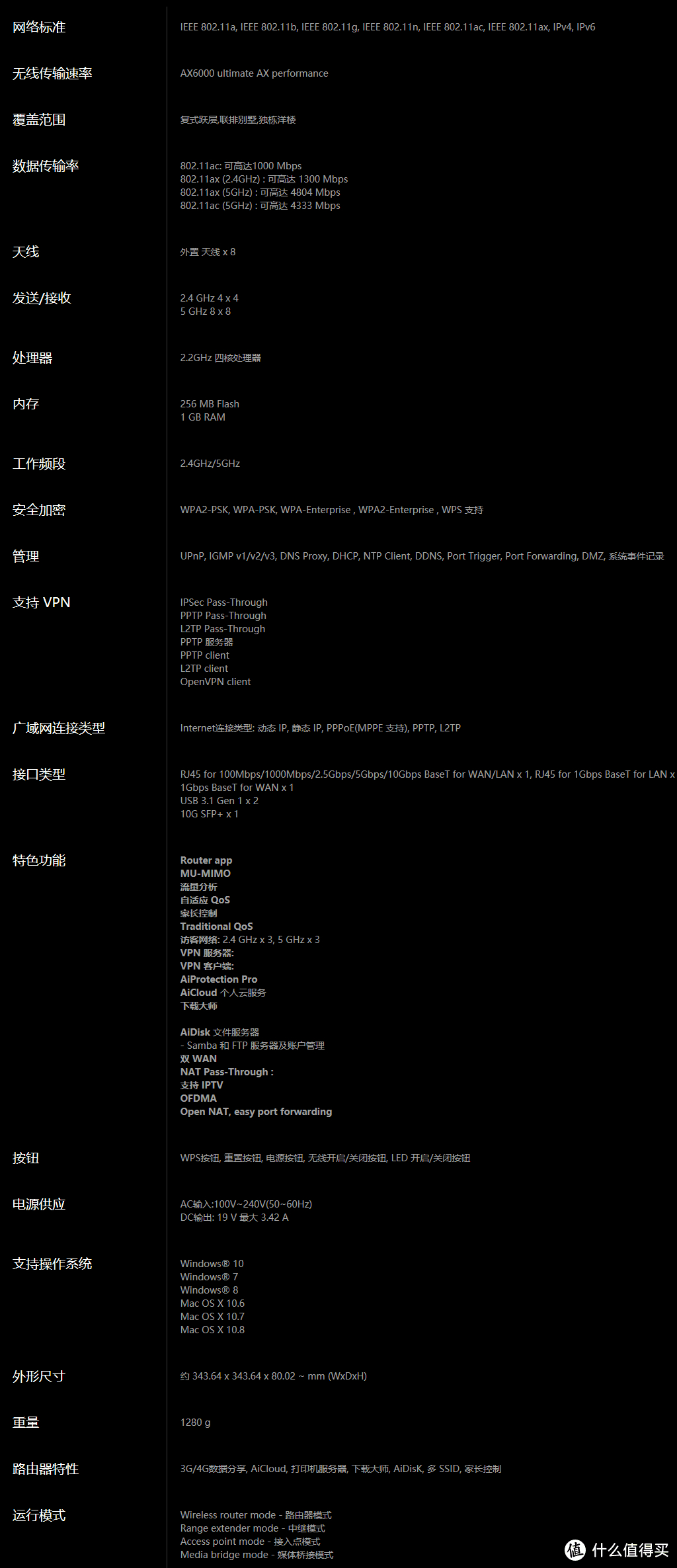




















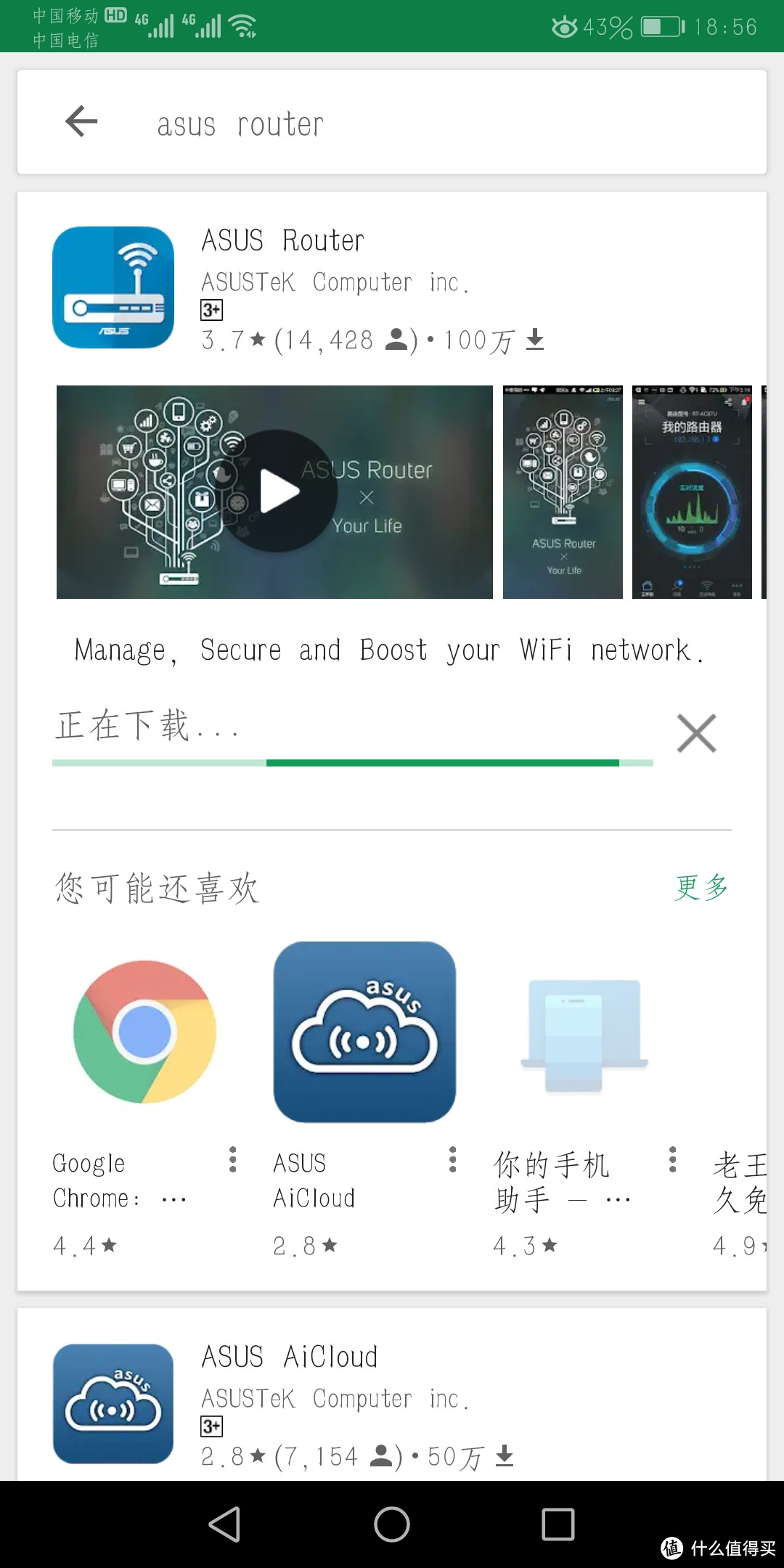
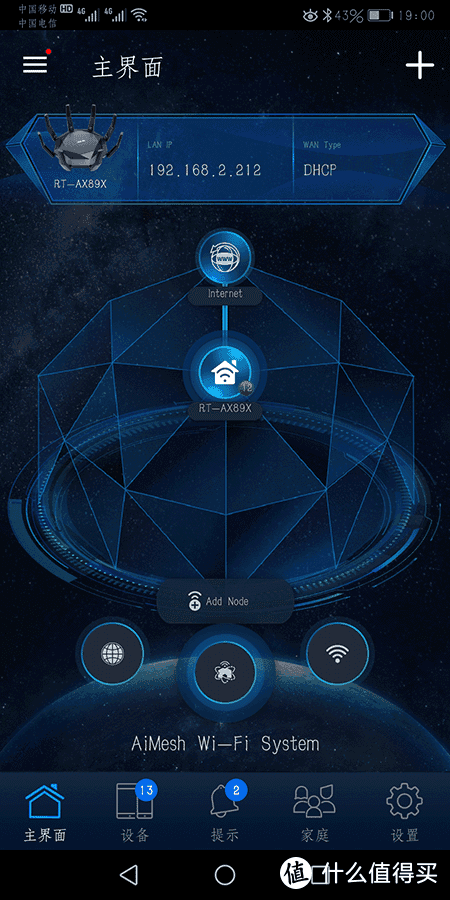
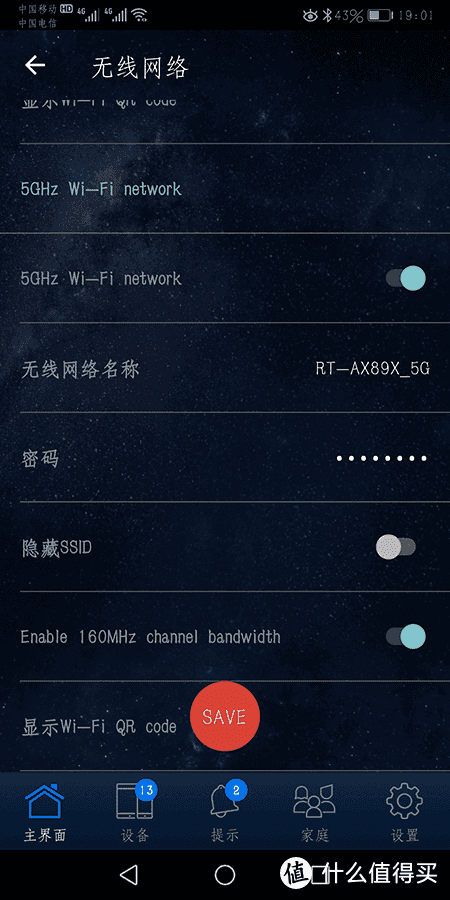
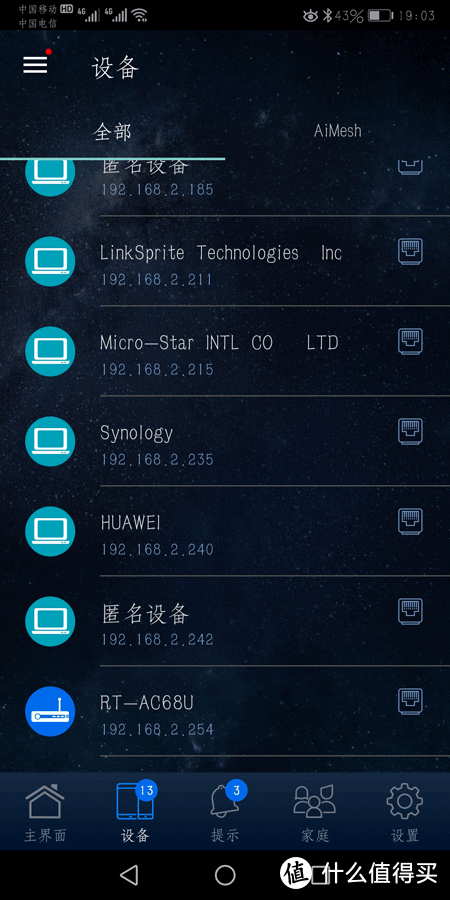
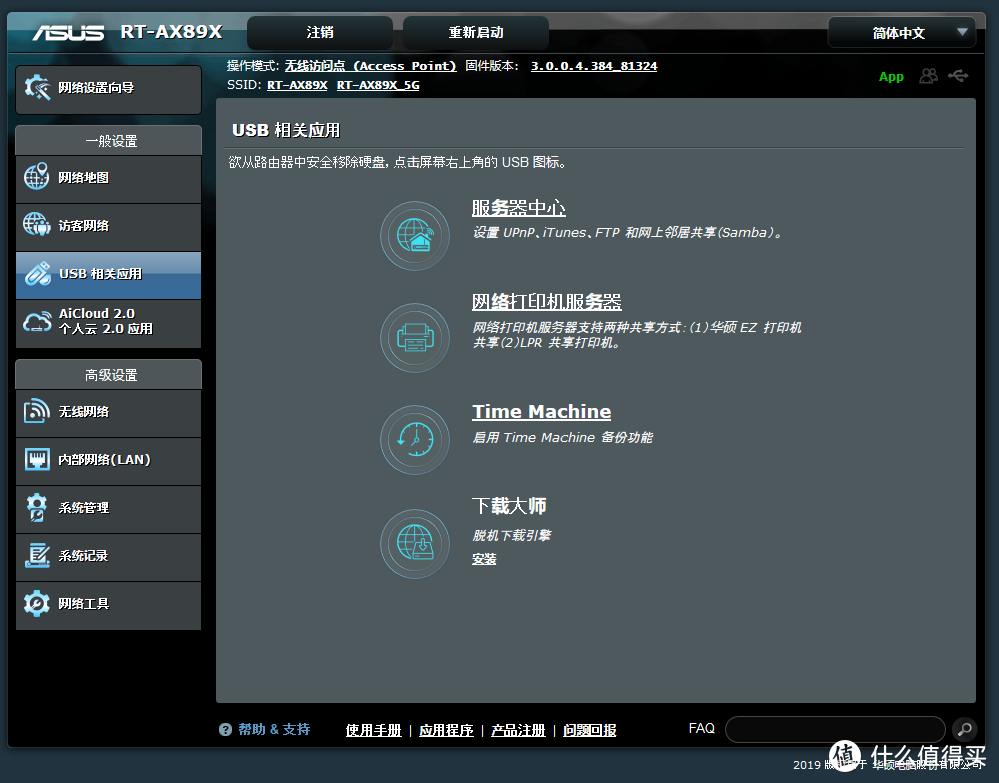
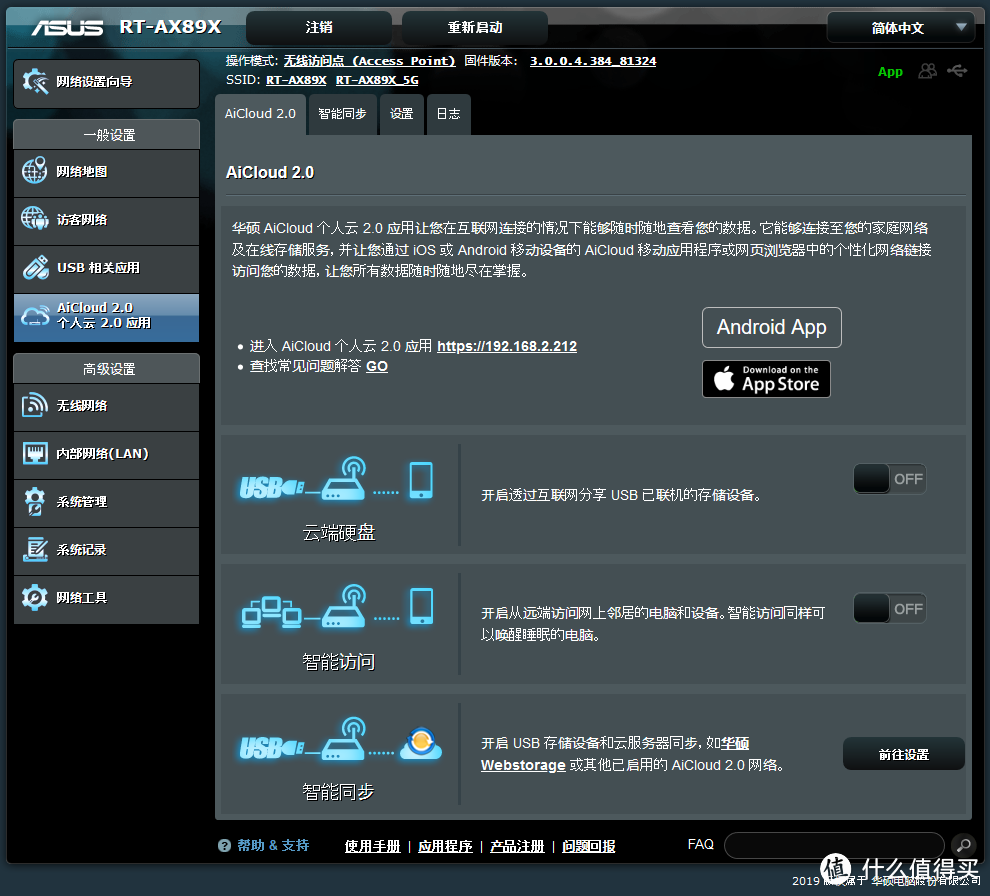







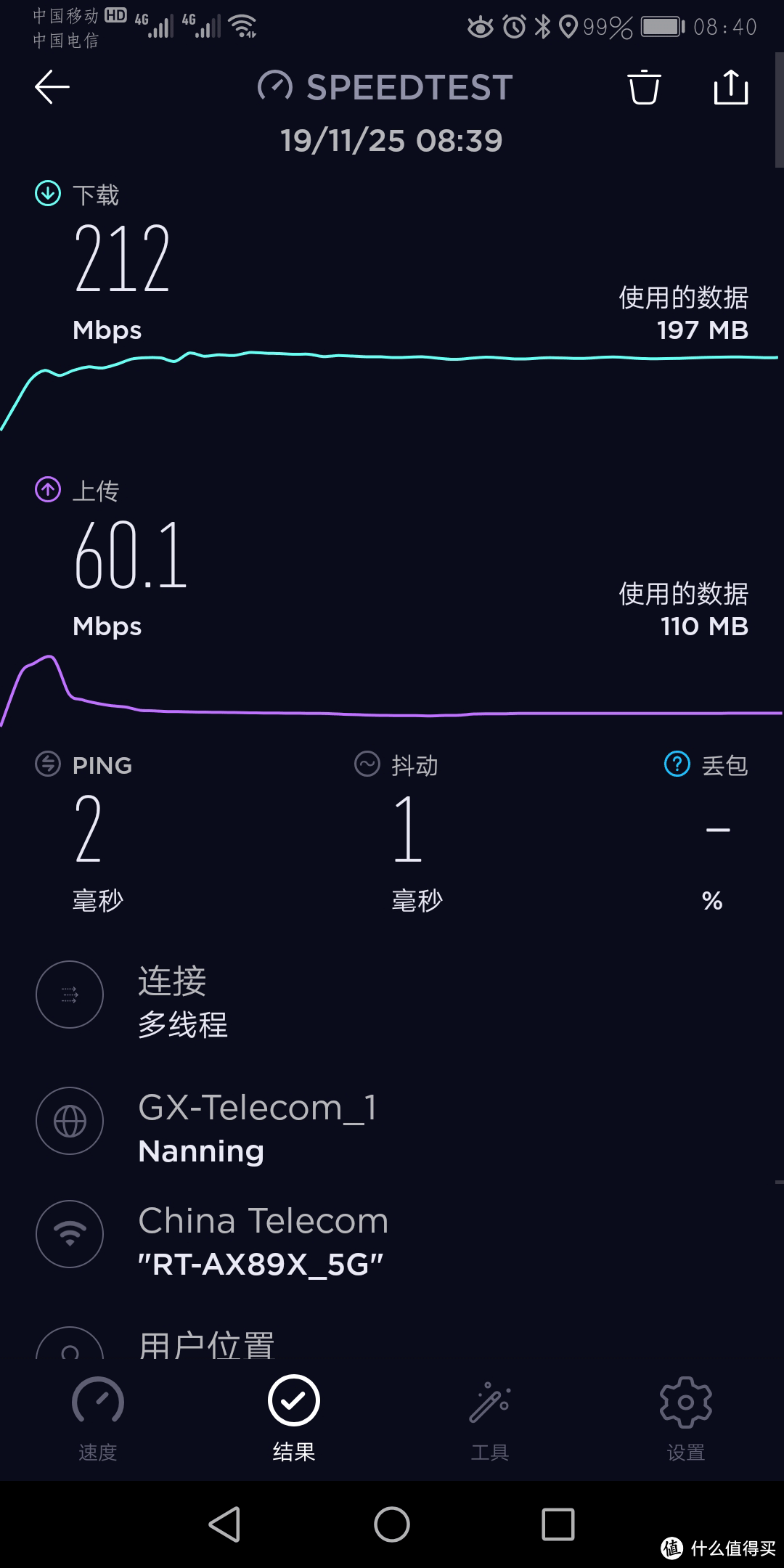

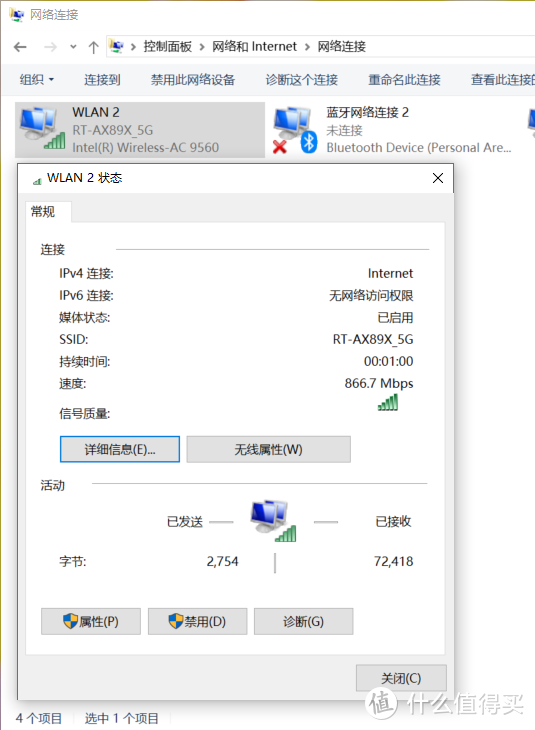
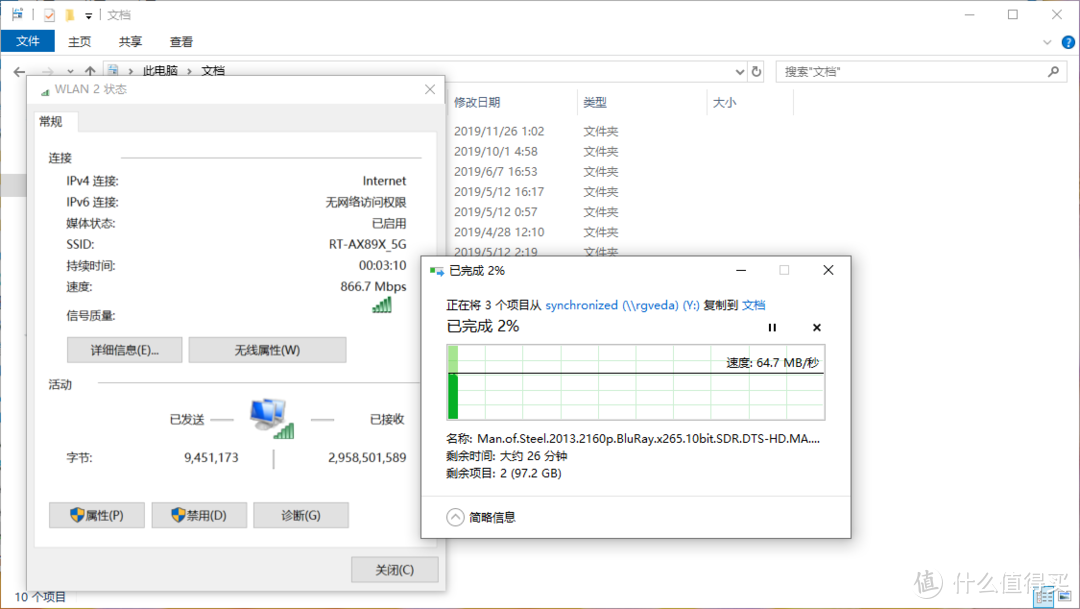
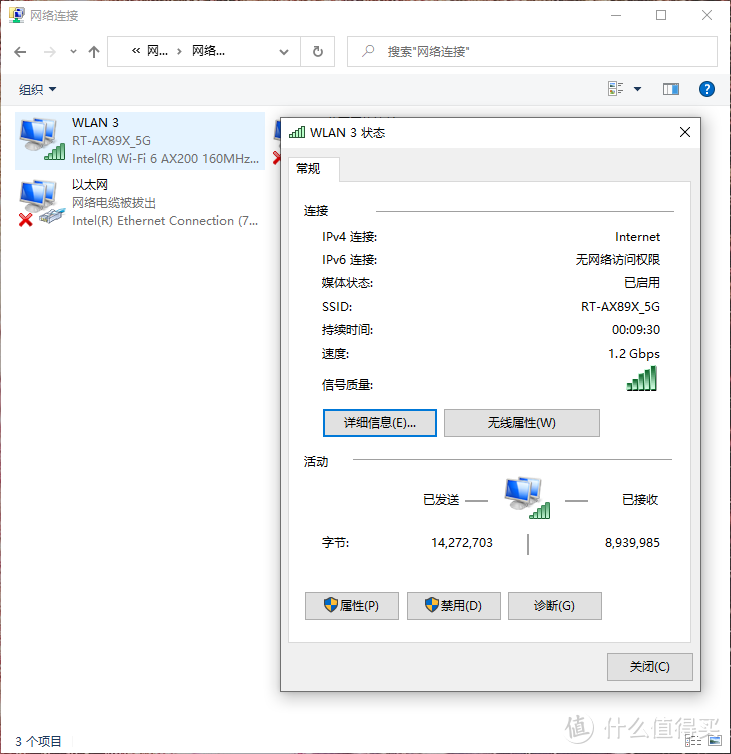
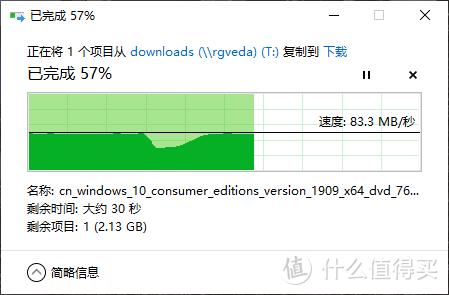
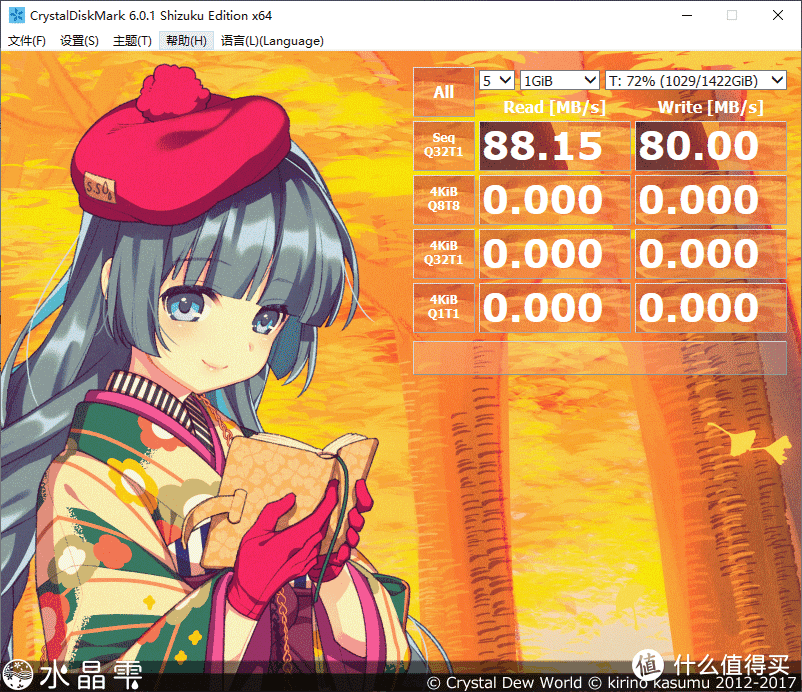
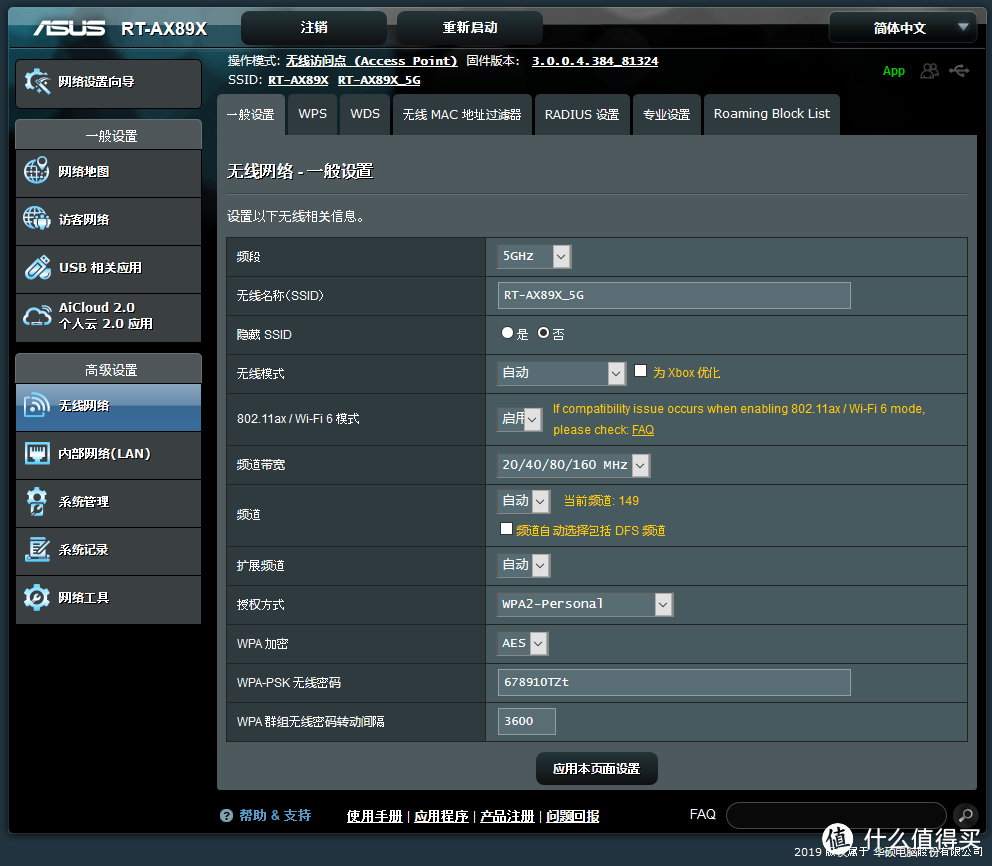



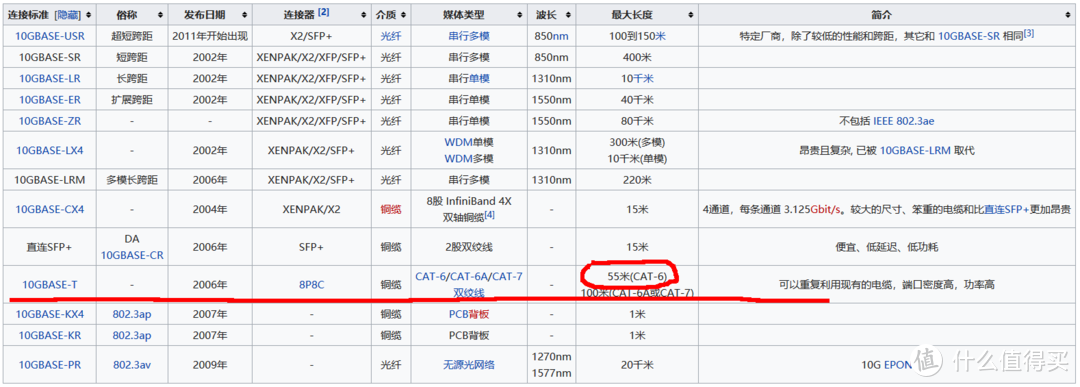





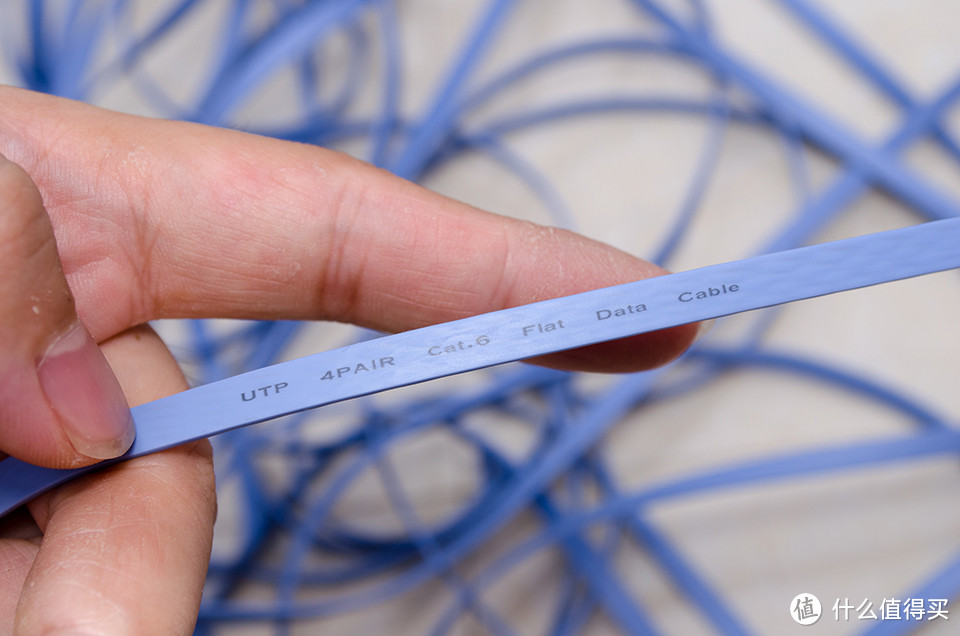












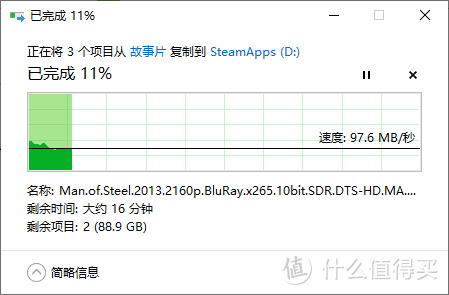








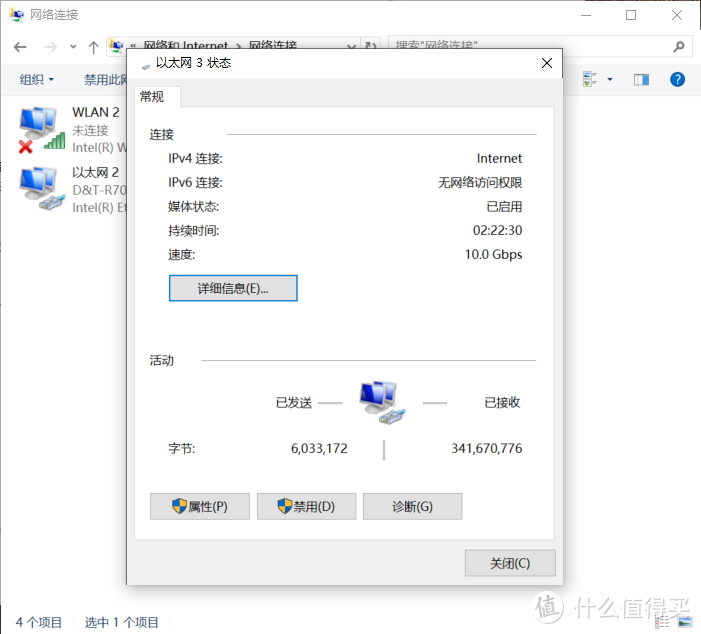
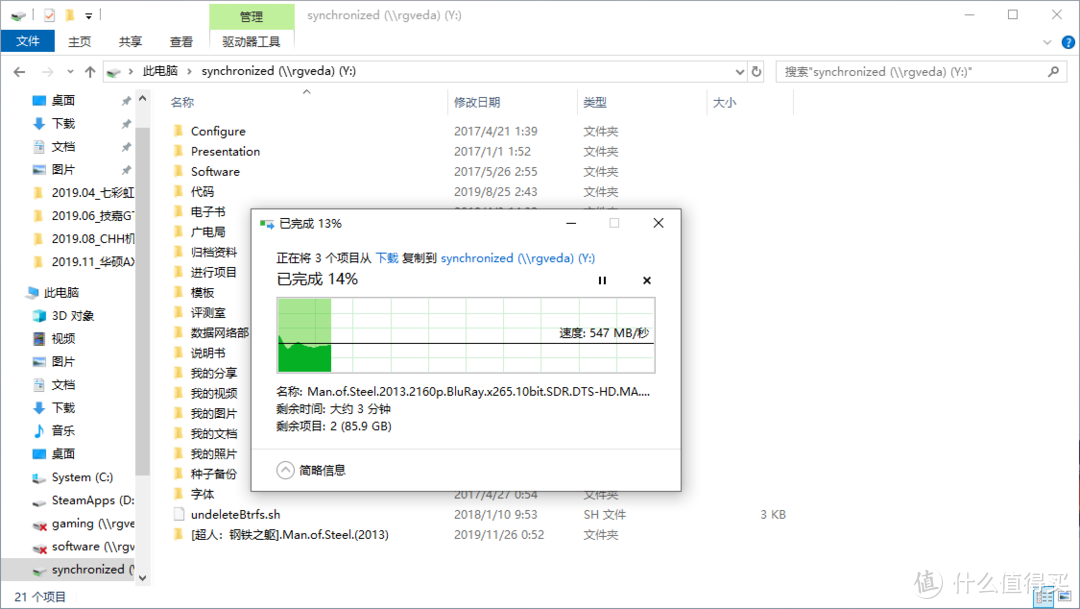

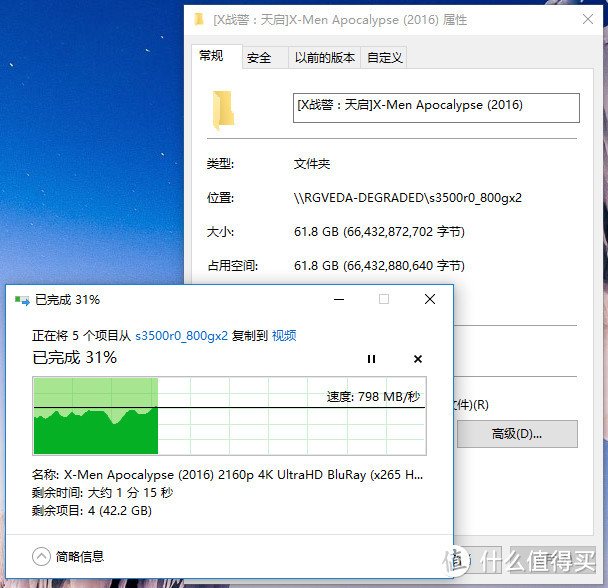

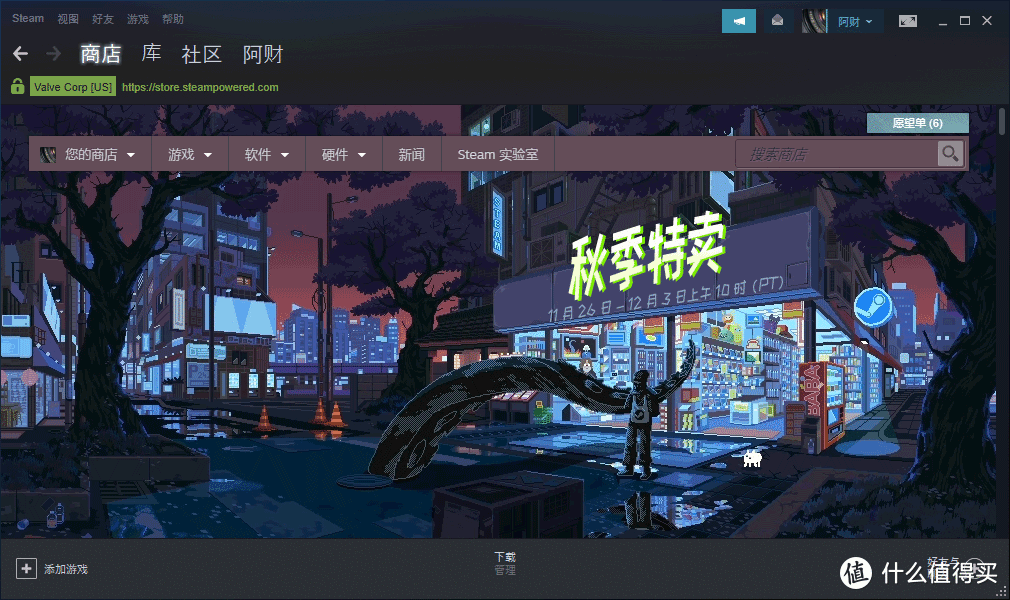
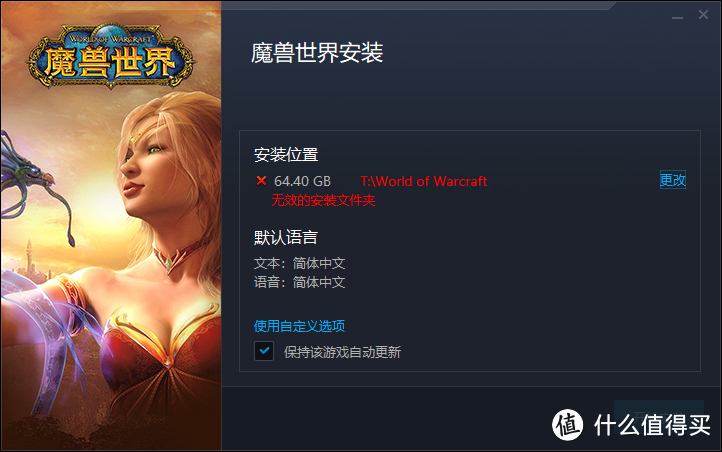
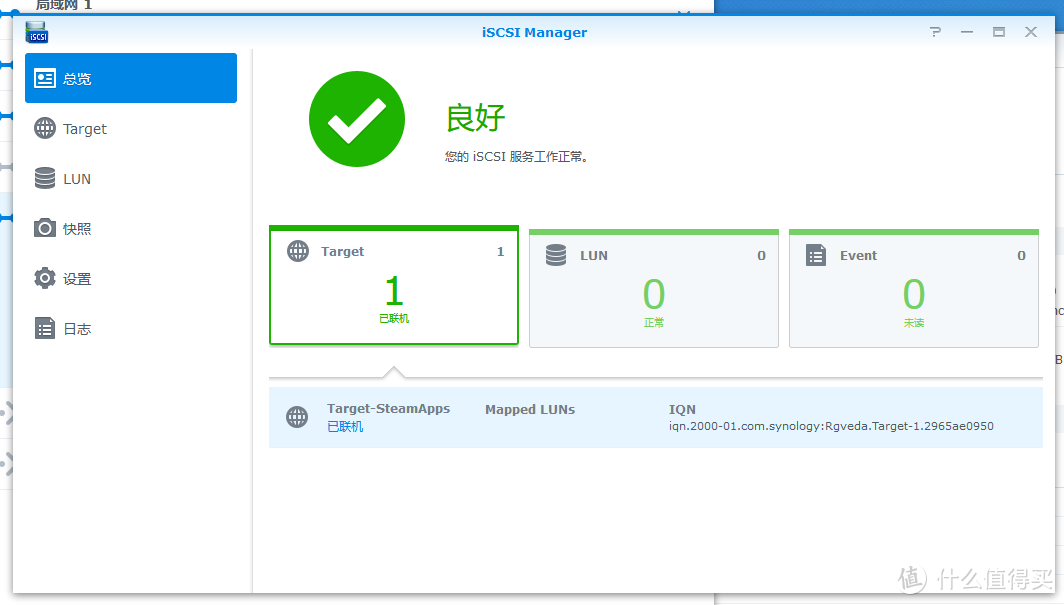
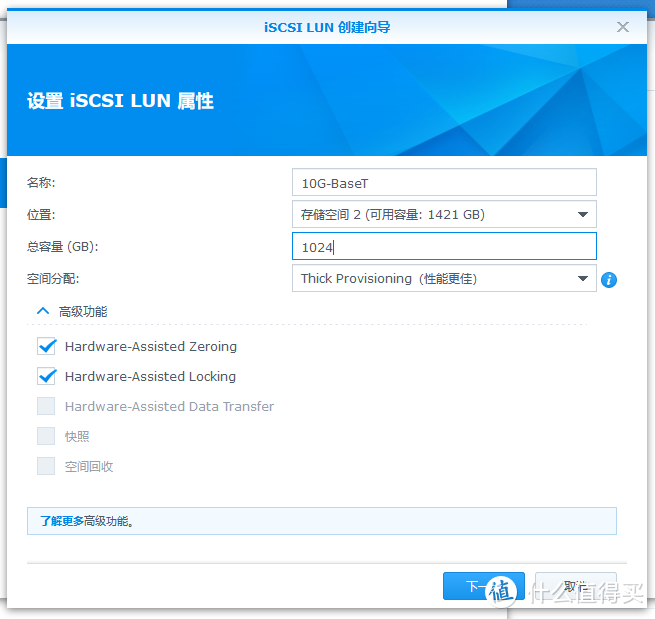
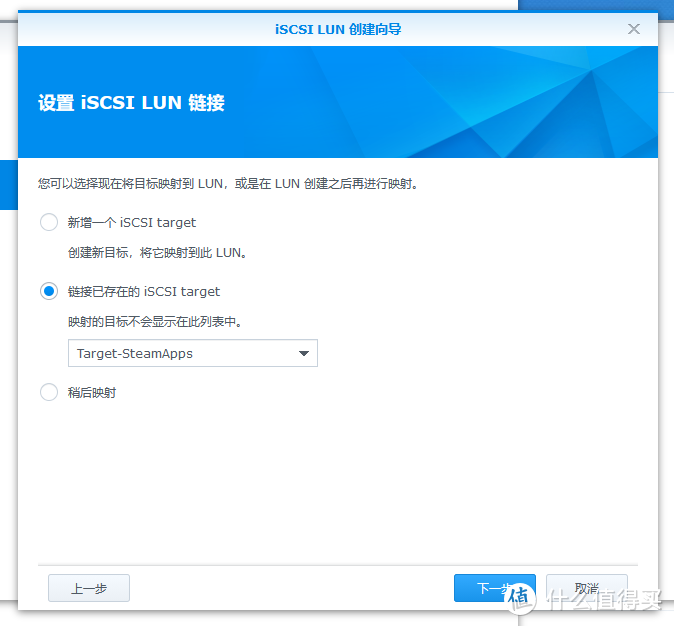
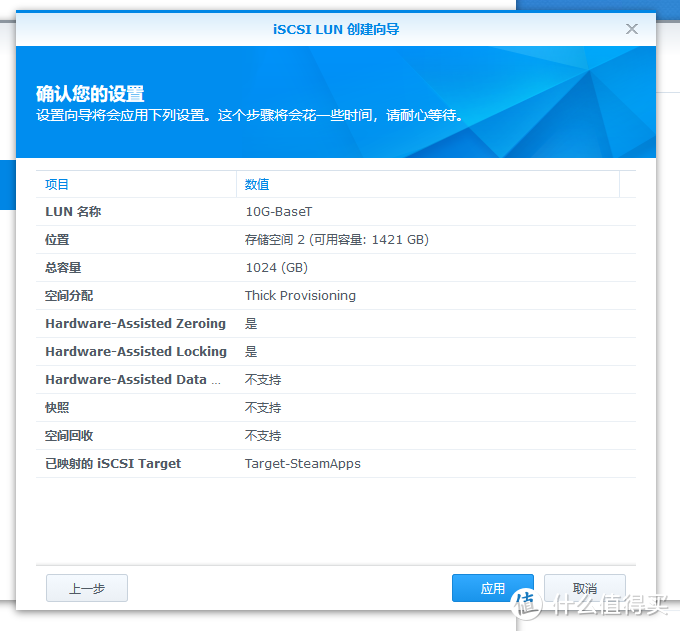
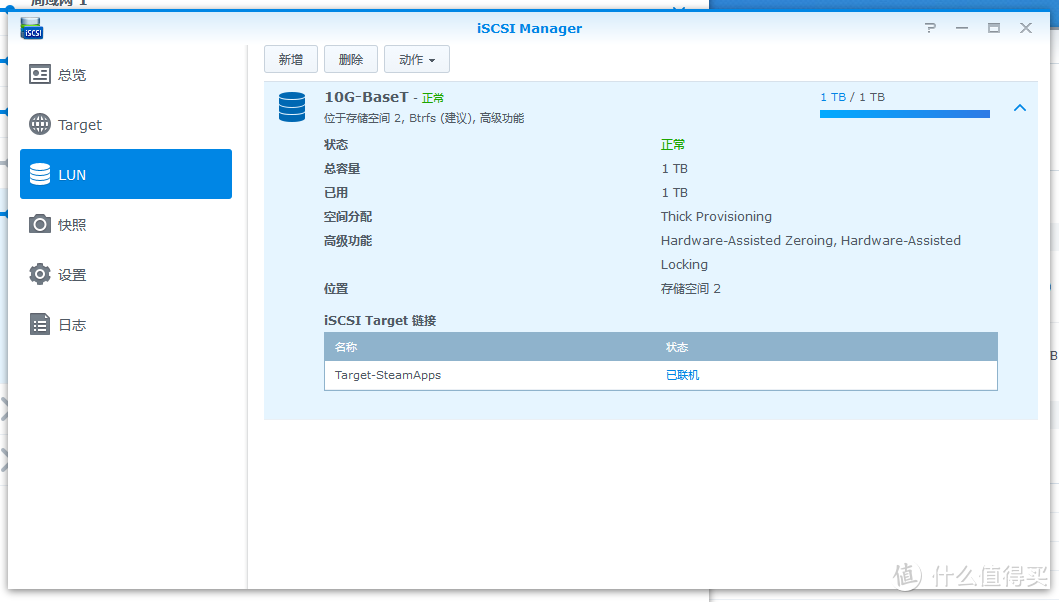
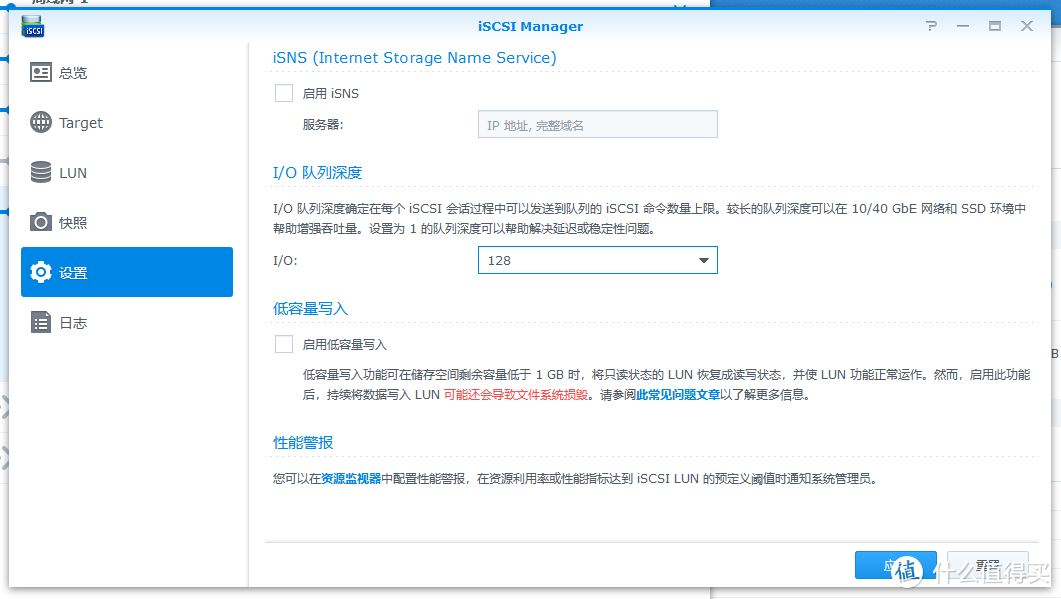
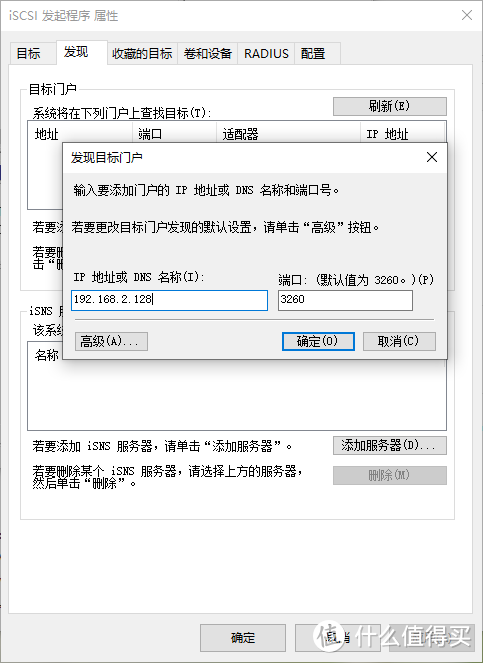
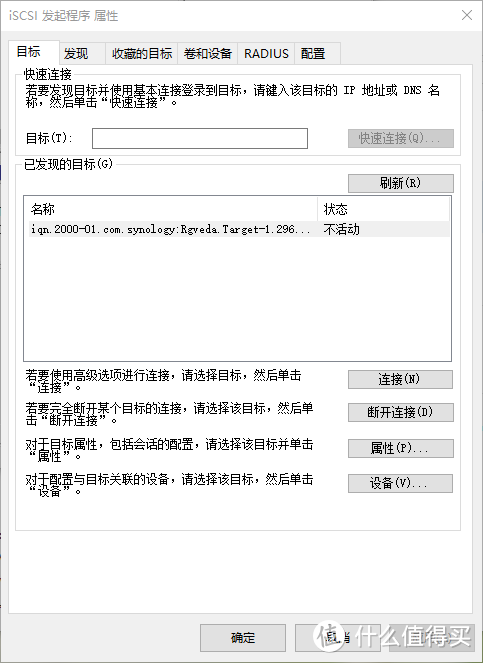
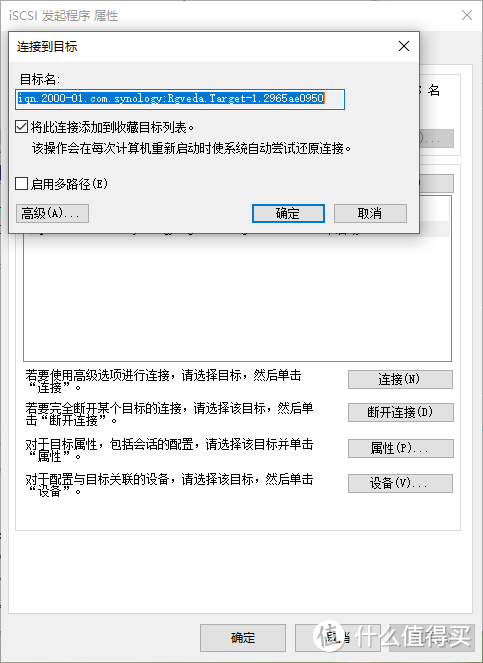
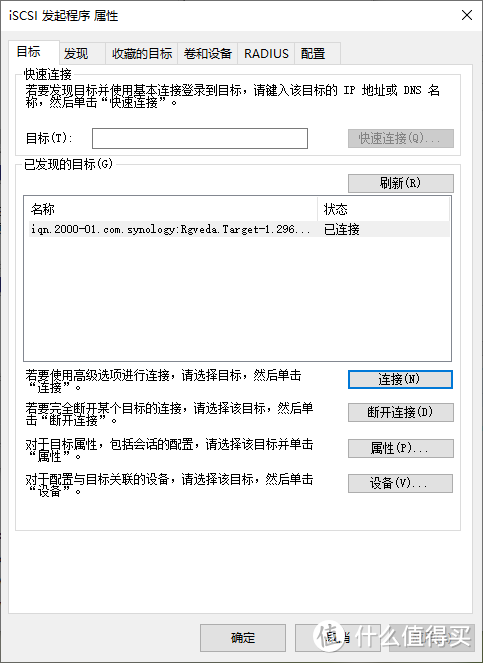
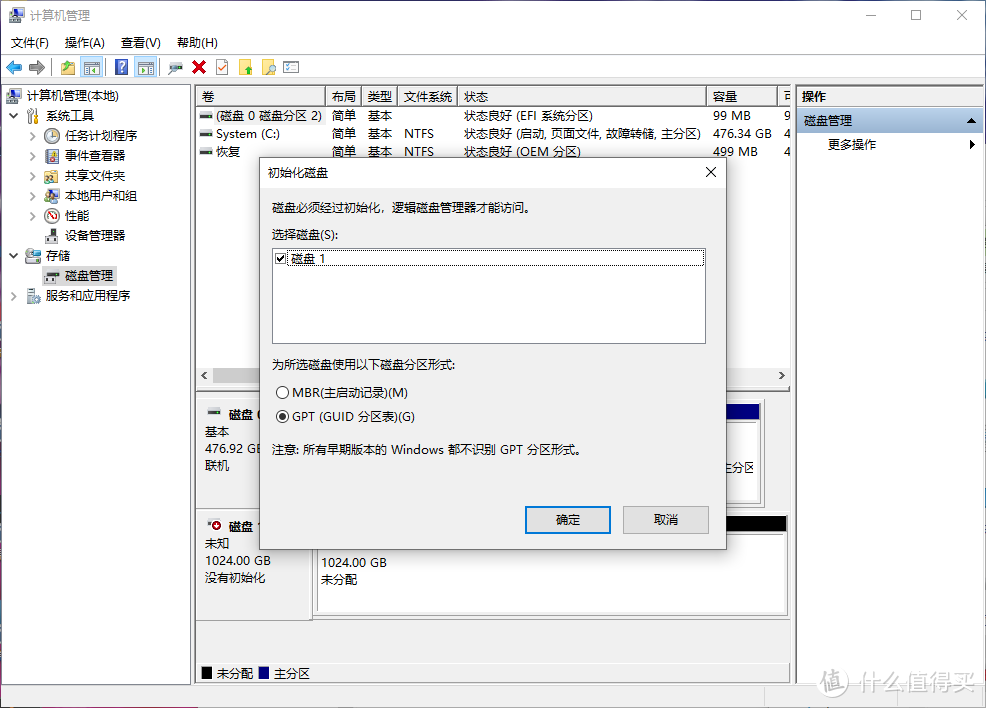
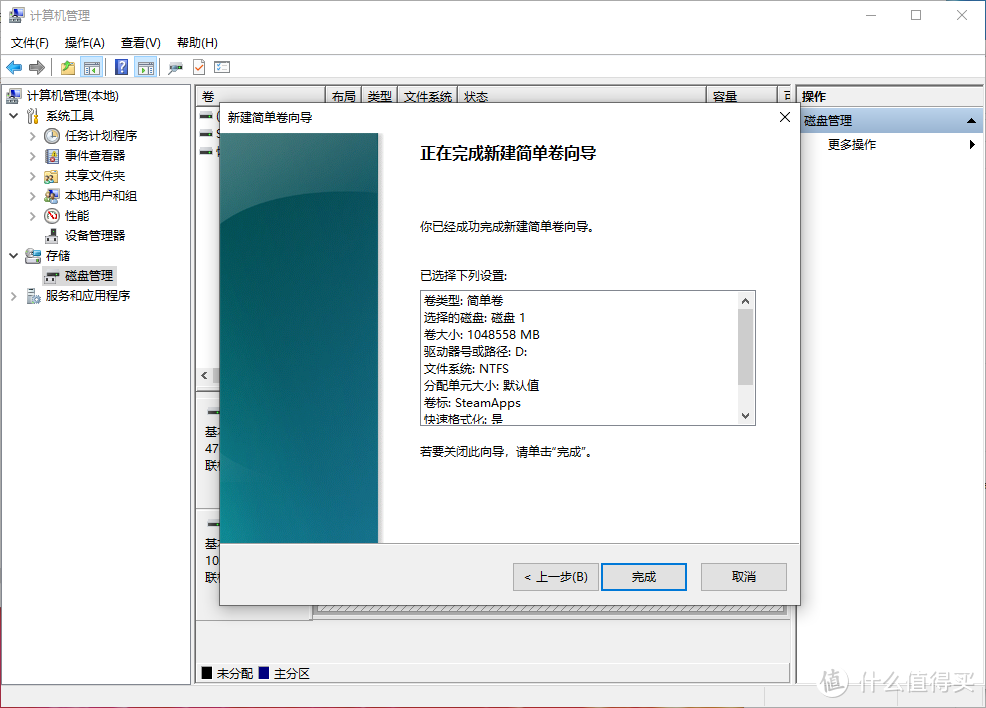
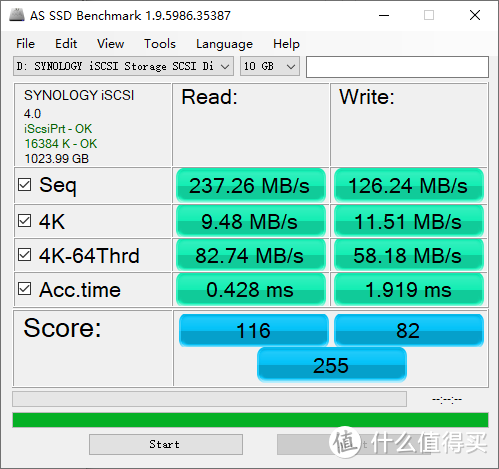
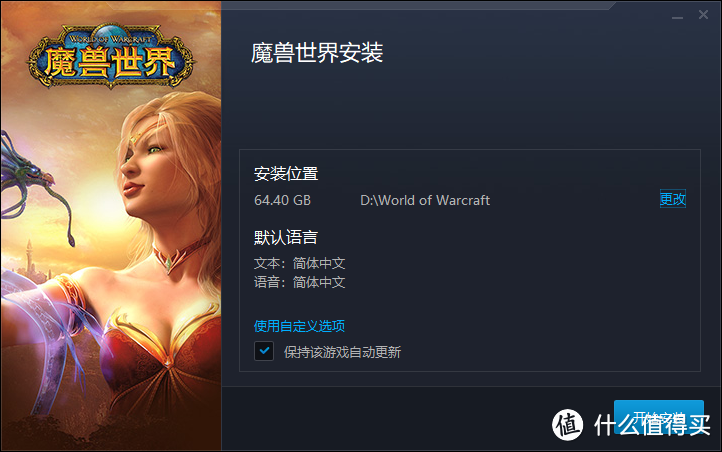
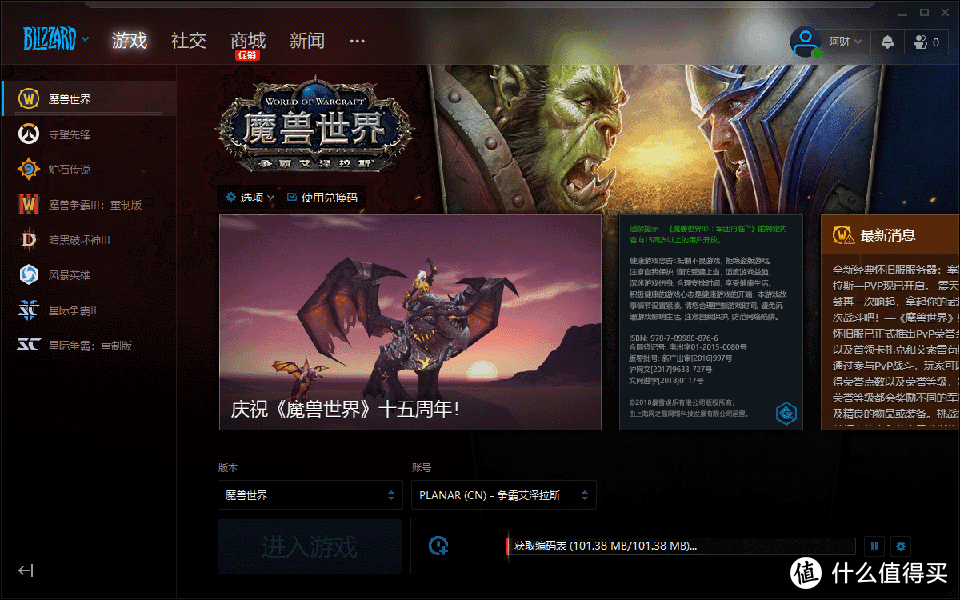






































































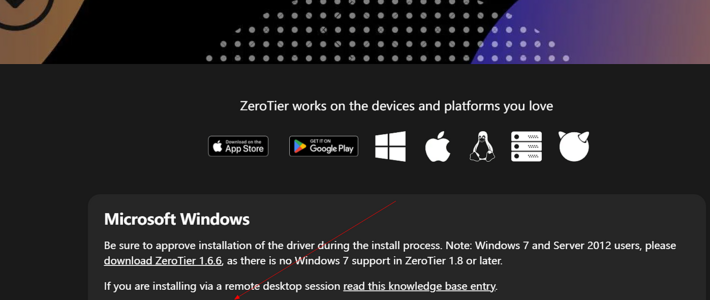






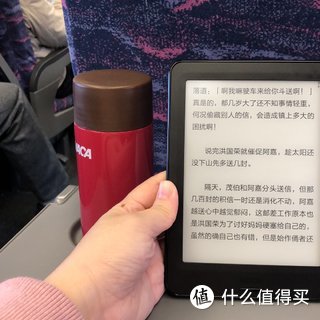
































索尼大法好_
校验提示文案
bigazrael
校验提示文案
zal1412
校验提示文案
魏玛风尚
校验提示文案
值友2924866260
校验提示文案
爱睡de考拉
校验提示文案
值友6164578526
校验提示文案
Erebus灬
校验提示文案
MLG囤囤长
校验提示文案
电鱼大猛1
校验提示文案
我非常不高兴
校验提示文案
mysm
校验提示文案
倚天小宝
校验提示文案
迷途苏
校验提示文案
StyleDJ
校验提示文案
Raidao
校验提示文案
汤从
校验提示文案
銅鑼灣扛報紙
校验提示文案
买东西已佛系
校验提示文案
forbetterl
校验提示文案
天使之翼137
校验提示文案
szseer
校验提示文案
熊猫兽
这个价位的路由器打死我也不买。。我宁愿mesh了。
校验提示文案
c4p1
校验提示文案
星辰大海的光与影
校验提示文案
倚天小宝
校验提示文案
mysm
校验提示文案
銅鑼灣扛報紙
校验提示文案
郭致兔
校验提示文案
我非常不高兴
校验提示文案
不怕老鼠的大脸猫猫
校验提示文案
潇湘溪苑
校验提示文案
[已注销]
校验提示文案
Ourdemon
校验提示文案
turelia
校验提示文案
turelia
校验提示文案
便宜点
校验提示文案
电鱼大猛1
校验提示文案
汤从
校验提示文案
MLG囤囤长
校验提示文案